كيفية تغيير حجم صورك بدقة باستخدام الأدوات المناسبة
من المهم تحديد الحجم بشكل صحيح إذا كنت تحاول نشر صورة على وسائل التواصل الاجتماعي أو إنشاء موقع ويب أو طباعة صورة. تغيير حجم الصورة هو شيء يفعله الكثير من الناس كل يوم. الصور الكبيرة تبطئ سرعة عرض صفحات الويب، بينما قد تظهر الصور الصغيرة مشوشة. من خلال تغيير حجم الصورة، يتم تحميل الصورة بسرعة أكبر، وتبدو أفضل، وتتناسب مع المكان المطلوب. يشرح هذا الدليل لماذا يعد تغيير أبعاد الصورة فعالًا، وأي الأدوات هي الأسهل للاستخدام، وكيفية تغيير حجم الصور في خطوات بسيطة.
الجزء 1: لماذا قد تحتاج إلى تغيير أبعاد الصورة؟
الصور التي تتناسب مع الحجم تبدو رائعة على وسائل التواصل الاجتماعي ويمكن طباعتها بوضوح على الورق. يمكنك التحكم بشكل أفضل في مظهر الصورة ووظائفها من خلال تغيير حجمها.
هناك العديد من الأسباب لتغيير حجم الصورة:
- سرعة الموقع: الصور الكبيرة تبطئ سرعة عرض الموقع. تغيير الحجم يجعل تحميل الصفحات أسرع.
- وسائل التواصل الاجتماعي: لكل منصة قواعدها الخاصة بالحجم. إذا قمت بتحميل الحجم غير الصحيح، سيتم قطع الصورة أو لن تبدو جيدة.
- البريد الإلكتروني: استخدام صورة كبيرة في البريد الإلكتروني قد يستغرق بعض الوقت للتحميل أو قد لا يتم عرضها بشكل جيد.
- الطباعة: عند طباعة الصور، يتطلب الحجم والجودة المناسبة لتظهر الصورة بشكل واضح.
- التخزين: إذا كانت الصورة صغيرة، سيتم تقليل سعة جهاز الكمبيوتر أو الهاتف المحمول.
يمكنك الحصول على أفضل نتيجة وفقًا لاحتياجاتك من خلال تغيير حجم الصورة.
الجزء 2: أفضل الأدوات لتغيير أبعاد الصورة بسهولة
1. HitPaw FotorPea
HitPaw FotorPea هي أداة بسيطة تتيح لك تغيير حجم الصور عبر الإنترنت دون الحاجة إلى تثبيت أي شيء. إنها متوافقة مع الهواتف الذكية والأجهزة اللوحية وأجهزة الكمبيوتر. واجهة هذه الأداة واضحة وسهلة الاستخدام، ويمكنك تغيير حجم الصورة ببضع نقرات فقط. تدعم العديد من تنسيقات الصور وتحافظ على جودة الصورة العالية. إذا كنت مبتدئًا أو محررًا متكررًا، فإن HitPaw FotorPea هو خيار رائع. مما يجعلها واحدة من أفضل الخيارات لتغيير حجم الصور بسرعة وسهولة في عام 2025.
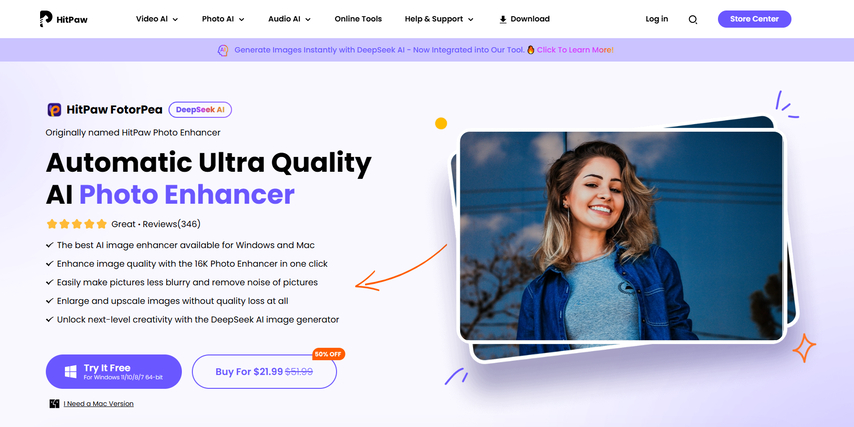
الميزات الرئيسية لـ HitPaw FotorPea
- أفضل معززات الصور المدعومة بالذكاء الاصطناعي لنظامي Windows وMac.
- تحسين جودة الصورة باستخدام معزز صور بدقة 16K بنقرة واحدة.
- إزالة الضباب والضوضاء من الصور بسهولة.
- تكبير وتحسين الصور دون التأثير على جودتها.
- مولد الصور الذكي DeepSeek يقدم إبداعًا من المستوى التالي.
2. Adobe Photoshop
يعد Adobe Photoshop أداة مشهورة يستخدمها العديد من الأشخاص منذ سنوات. إنها تحتوي على قدرات تحرير قوية وتناسب تغيير أبعاد الصورة. هذه الأداة مثالية لأولئك الذين اعتادوا على تحرير الصور ويريدون التحكم الكامل في مظهر وحجم الصورة. إنها ليست الأداة الأسهل للمبتدئين، ولكن إذا تعلمت كيفية استخدامها، فإنها توفر العديد من الخيارات لتغيير أبعاد الصورة عبر الإنترنت مجانًا.
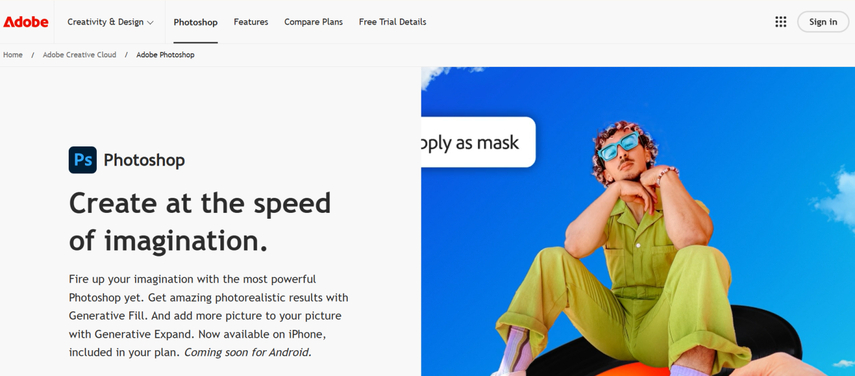
المزايا:
- تحكم دقيق في تغيير الحجم ودقة الصورة
- مثالي للطباعة والإنترنت
- توفر أدوات تحرير متقدمة
العيوب:
- ليس سهلًا للمبتدئين
- يتطلب اشتراكًا مدفوعًا
- الأجهزة القديمة قد تعمل ببطء
3. Pixlr X (محرر عبر الإنترنت)
Pixlr X هو محرر صور مجاني وبسيط عبر الإنترنت. بما أنه لا يحتاج إلى تثبيت، يمكن استخدامه مباشرة في المتصفح. إنه مناسب للمهام الأساسية مثل تغيير الحجم، الاقتصاص والتدوير. Pixlr X مثالي لأولئك الذين يحتاجون إلى إجراء تغييرات بسرعة دون تعلم أدوات معقدة. يعمل على أي جهاز كمبيوتر يتيح لك تغيير أبعاد الصورة.
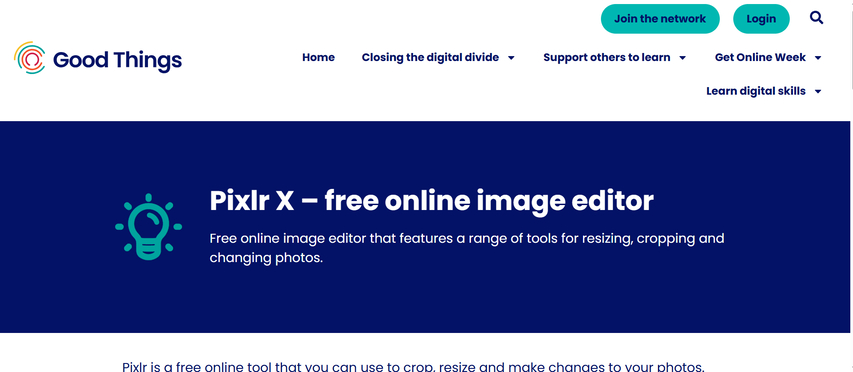
المزايا:
- لا حاجة للتنزيل
- سهل الاستخدام
- تحرير سريع
العيوب:
- أقل ميزات من المحررين المتقدمين
- يحتاج إلى الإنترنت
- الإصدار المجاني يحتوي على إعلانات
4. Canva Resize Tool
Canva هي أداة شائعة لإنشاء منشورات على وسائل التواصل الاجتماعي، ملصقات، منشورات دعائية وتصميمات أخرى. وظيفة تغيير الحجم مفيدة بشكل خاص لأولئك الذين يقومون بتصميمات للعديد من المنصات. أداة تغيير أبعاد الصورة سهلة الاستخدام ولكنها متوفرة فقط في النسخة الاحترافية. يوصى باستخدام Canva لأولئك الذين يرغبون في إنشاء تصميمات وتغيير الحجم بسرعة.

المزايا:
- أحجام مسبقة لوسائل التواصل الاجتماعي
- لا حاجة للتثبيت عبر الإنترنت
- مثالي للتصميم الإبداعي
العيوب:
- وظيفة تغيير الحجم فقط في النسخة الاحترافية
- خيارات تحرير الصور محدودة
- غير مناسب للمستخدمين المتقدمين
5. PhotoScape X
PhotoScape X هو أداة مجانية لتغيير أبعاد الصور تعمل على أجهزة الكمبيوتر التي تعمل بنظامي Windows وMac. يحتوي على العديد من الأدوات مثل تغيير الحجم، التحرير الجماعي والتصفية. بما أنه يعمل دون اتصال بالإنترنت، فإنه يعد خيارًا جيدًا لأولئك الذين يريدون استخدام محرر الصور بالكامل دون الحاجة إلى الاتصال بالإنترنت. الواجهة ليست حديثة، لكن العمل يتم بشكل صحيح.
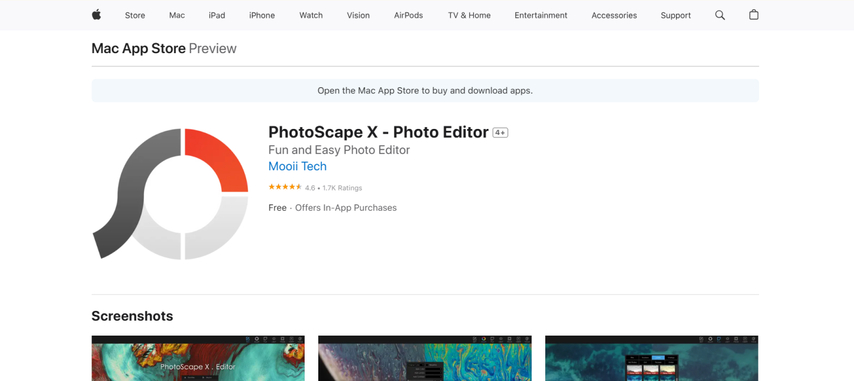
المزايا:
- يعمل دون اتصال على Windows وMac
- تغيير حجم العديد من الصور في وقت واحد
- يتضمن أدوات تحرير إضافية
العيوب:
- الواجهة قديمة قليلاً
- ليس سلسًا كما الأدوات عبر الإنترنت
- بعض الميزات محدودة في النسخة المجانية
الجزء 3: كيفية تغيير حجم الصورة باستخدام HitPaw FotorPea
الخطوة 1: تنزيل وتثبيت البرنامجانتقل إلى الموقع الرسمي لـ HitPaw FotorPea، قم بتنزيل البرنامج واتبع التعليمات لتثبيته.
الخطوة 2: تشغيل البرنامجافتح البرنامج واضغط على "محرر الصور باستخدام الذكاء الاصطناعي" في الشاشة الرئيسية.
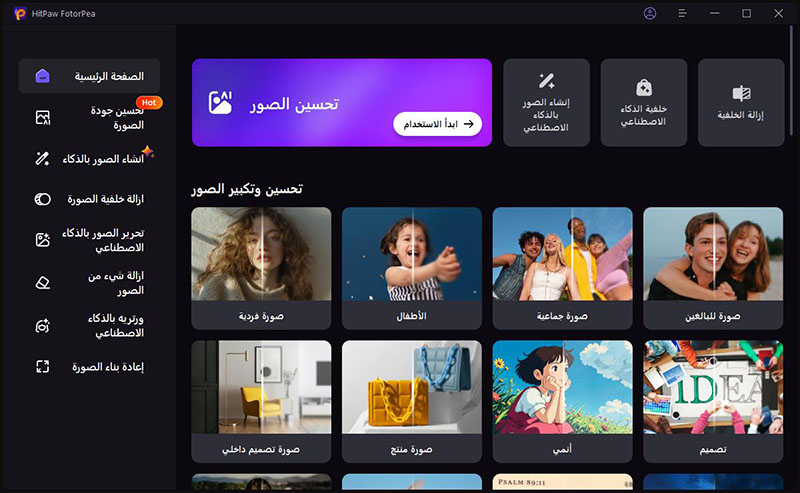
الخطوة 3: تحميل صورتك
اضغط على أيقونة "+" لتحميل الصورة التي تريد تعديلها.
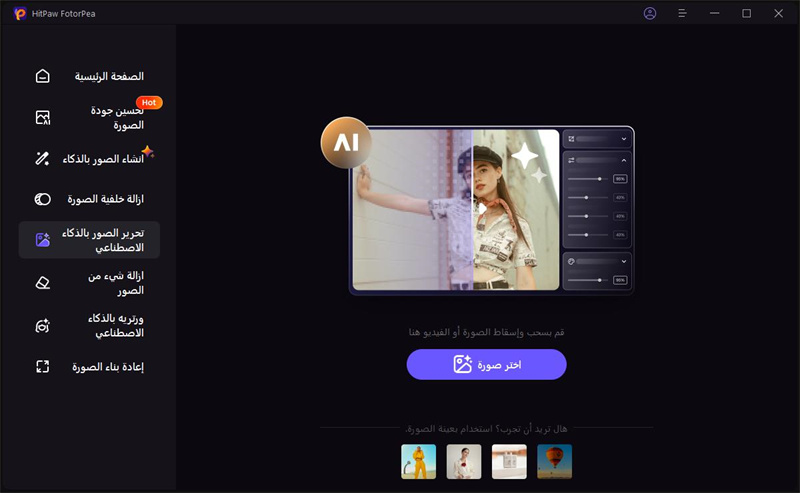
الخطوة 4: اختر أداة الذكاء الاصطناعي
في اللوحة اليمنى، اختر أداة الذكاء الاصطناعي بناءً على احتياجاتك في التحرير.
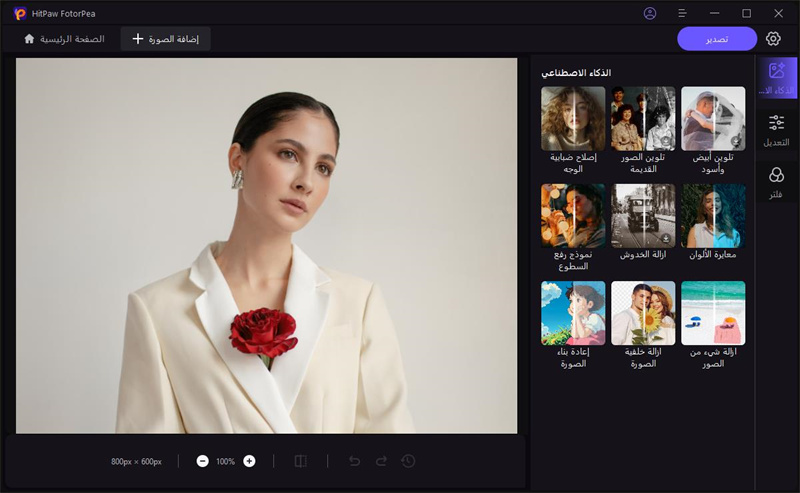
الخطوة 5: اقتصاص وضبط حجم الصورة
تحت "التعديل"، استخدم أداة الاقتصاص لتغيير أبعاد الصورة. توفر الأداة أحجامًا مسبقة لوسائل التواصل الاجتماعي المختلفة، أو يمكنك اقتصاص الصورة بحرية. يمكنك أيضًا تدوير أو قلب الصورة.
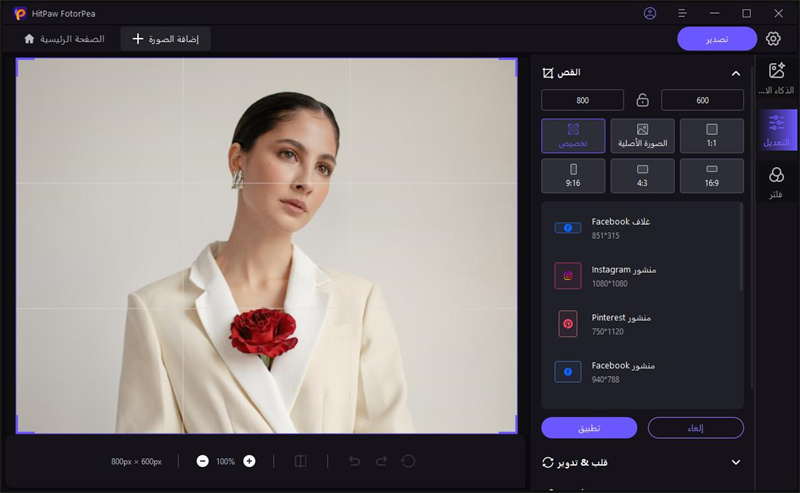
الخطوة 6: تطبيق الفلاتر (اختياري)
جرب تطبيق فلاتر مختلفة لتحسين أسلوب الصورة وطباعتها.
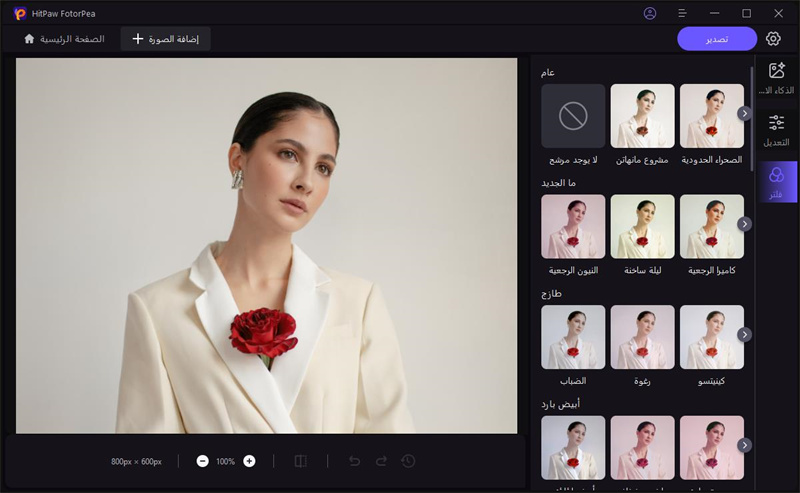
الخطوة 7: معاينة قبل وبعد
اضغط على أيقونة المقارنة لرؤية الفرق قبل وبعد التعديل.
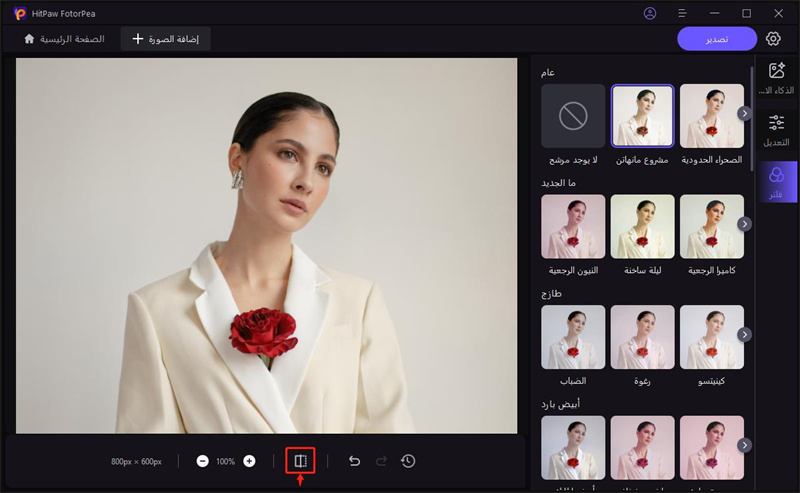
الخطوة 8: تصدير صورتك
بمجرد أن تكون راضيًا عن النتيجة، اضغط على "تصدير" لحفظ الصورة المعدلة.
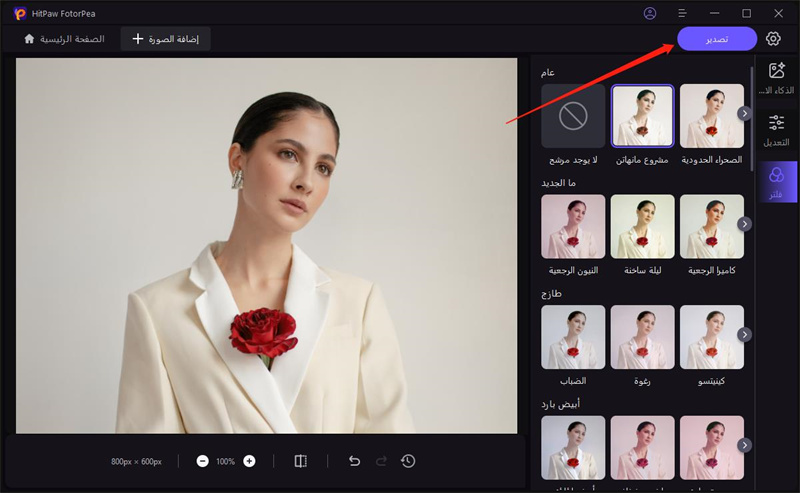
الأسئلة الشائعة حول تغيير أبعاد الصورة
س1. هل يقلل تغيير الحجم من جودة الصورة؟
ج1. أحيانًا، عندما يكون حجم الصورة أكبر من حجمها الأصلي، قد تظهر مشوشة. ومع ذلك، عادةً ما لا تنخفض الجودة بشكل كبير حتى إذا تم تقليل حجم الصورة. تساعد الأدوات مثل HitPaw FotorPea في الحفاظ على الجودة بأقصى قدر ممكن.
س2. ما هو الحجم المثالي لصور وسائل التواصل الاجتماعي؟
ج2. في عام 2025، يعتمد الحجم المثالي للصورة على المنصة: إنستغرام (1080x1080)، غلاف فيسبوك (820x312)، ترويسة تويتر (1500x500)، لينكدإن (1200x627). تحتوي معظم الأدوات على أحجام مسبقة يمكنك اختيارها مباشرة.
س3. هل يمكنني تغيير الأبعاد دون اقتصاص الصورة؟
ج3. نعم، يمكن تغيير الحجم دون قطع أي جزء من الصورة. الاقتصاص يعني قطع جزء من الصورة. إذا كنت ترغب في الحفاظ على الصورة كاملة، قم بتغيير الحجم دون الاقتصاص.
الخاتمة
من السهل استخدام أداة تغيير أبعاد الصورة باستخدام الأدوات المناسبة. ستبدو الصورة أفضل وتحمّل أسرع خاصة على الإنترنت. إذا قمت بنشر صورة على وسائل التواصل الاجتماعي، أو أنشأت موقعًا إلكترونيًا، أو أرسلت صورة عبر البريد الإلكتروني، فإن تغيير الحجم يحدث فرقًا كبيرًا. هناك العديد من الأدوات، لكن HitPaw FotorPea هو الخيار الأفضل لمعظم الناس. يعمل على أي جهاز ويحافظ على جودة الصورة لأنه سهل الاستخدام. إذا كنت تريد تغيير حجم الصور بسرعة وسهولة، جرب HitPaw FotorPea.








 HitPaw VoicePea
HitPaw VoicePea  HitPaw VikPea
HitPaw VikPea HitPaw Univd
HitPaw Univd 



شارك هذه المقالة:
حدد تقييم المنتج :
محمد أمين
محرر HitPaw
أعمل بالقطعة منذ أكثر من خمس سنوات. دائمًا ما يثير إعجابي عندما أجد أشياء جديدة وأحدث المعارف. أعتقد أن الحياة لا حدود لها لكني لا أعرف حدودًا.
عرض كل المقالاتاترك تعليقا
إنشاء التعليقات الخاص بك لمقالات HitPaw